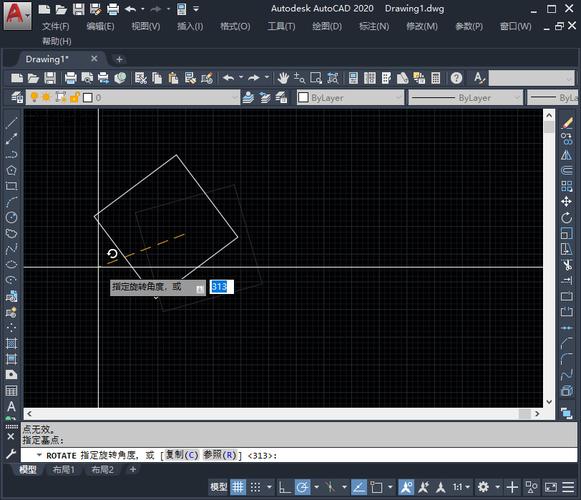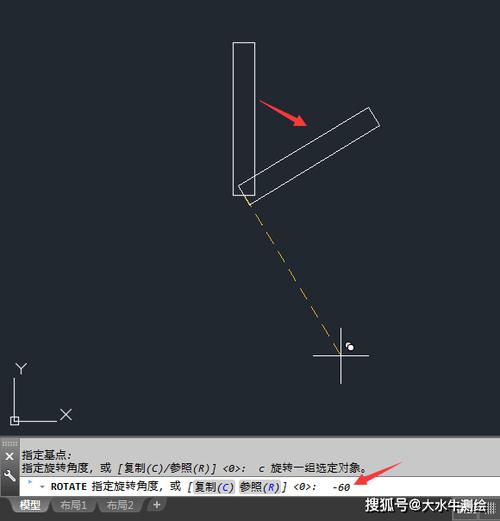本文概述:在CAD中旋转图形至特定角度是常见且重要的操作,通过正确的方法可以提高设计精度和效率,本文将详细介绍如何在CAD中进行图形旋转,并提供相关技巧。
在
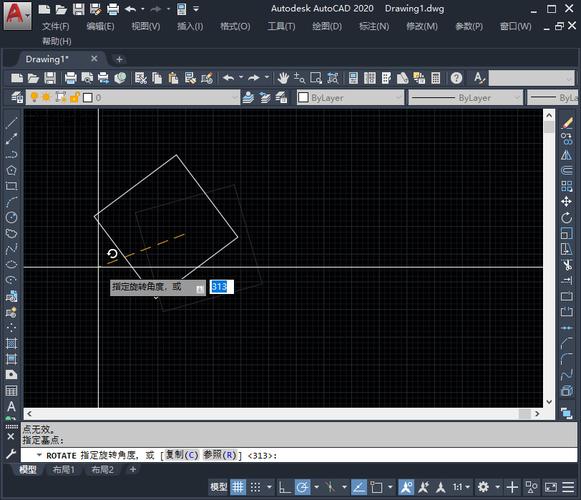
计算机辅助设计
(CAD)软件中对图形进行旋转是一项基本技能,无论您是在创建建筑平面图、机械零件草图,还是简单的室内布局,能够准确地旋转图形至特定角度都是不可或缺的。在下文中,我们将分步骤阐述如何实现这一操作,同时也会讨论一些旋转图形过程中需要注意的事项。首先,需要理解的是大多数CAD软件都有一个专门的
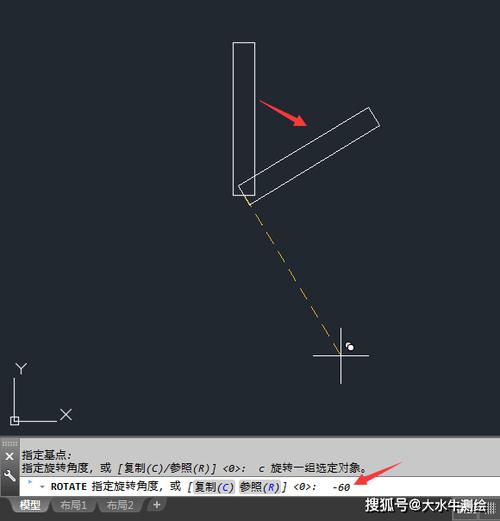
旋转工具
。这个工具通常允许用户选择一个
基准点
,围绕该点将所选图形旋转到指定角度。这一过程通常包括以下几个步骤:1. **选择对象**:在开始旋转之前,首先要用选中工具选择您希望旋转的图形对象。这可以是一段线、一组线条或一个完整的对象。在某些软件中,可以通过点击鼠标右键打开菜单选择旋转功能。2. **指定旋转中心**:接下来,需要指定
旋转中心
,即图形围绕旋转的基点。通常情况下,这可以是对象上的任何一个点,也可以是对象之外的任意位置。选择合适的旋转中心对于确保旋转后的对象处于理想位置非常重要。3. **输入旋转角度**:选择完旋转中心后,系统会要求输入
旋转角度
。在大多数CAD软件中,旋转角度可以手动输入,也可以通过拖动指针来选择。在输入旋转角度时,需注意角度的方向(顺时针或逆时针),在一些软件中,正值表示逆时针旋转而负值表示顺时针旋转。4. **确认并执行操作**:最后一步是确认以上设置并执行旋转操作。在完成旋转后,应仔细检查结果以确保对象位置和角度都符合您的设计意图。如果不满意,可撤销操作并重新尝试。除了以上基本操作步骤,在实际应用中还有一些小技巧可以帮助优化旋转效果。例如,为了提高操作精度,可以使用强制捕捉功能来更精确地选择
基准点
或旋转中心。此外,利用图层功能将不同部分分开处理也可以有效减少误操作的风险。在某些复杂设计中,可能需要结合使用其他CAD功能,如
移动
、
缩放
以及
复制
等,使得旋转后的图形能适应整体设计的需求。例如,在建筑设计中,按比例缩放与旋转结合使用能够更好地满足不同视角的设计需要。针对不能简单通过旋转工具实现的特殊角度调整,CAD软件通常还提供了一些高级操作方法,比如使用两次旋转操作来达到复杂的角度变更,或是通过编写简单的
脚本
来自动化此过程。在某些行业标准或定制软件中,还可能提供特定模块来优化界面,简化旋转操作。总之,将CAD中的图形旋转至特定角度不仅仅是一次简单的操作,更是设计流程中不可或缺的一环。通过熟练掌握旋转工具及相关技巧,设计师可以更加精准且高效地完成复杂的设计任务,为工程质量打下坚实基础。在日常工作中不断实践这些技巧,不仅能提升个人CAD操作水平,也能为整个团队带来显著的效益提升。
BIM技术是未来的趋势,学习、了解掌握更多BIM前言技术是大势所趋,欢迎更多BIMer加入BIM中文网大家庭(http://www.wanbim.com),一起共同探讨学习BIM技术,了解BIM应用!